آموزش فعالسازی دارک مود روی تمام وبسایت ها

حالت تاریک (دارک مود) درکنار آوردن فشار کمتر بر چشم کاربر و باتری دستگاه، جذابیت خاصی به رابطهای کاربری اپلیکیشنها و وبسایتها میبخشد. چگونه میتوان دارک مود را روی تمامی وبسایتها اعمال کرد؟
حالت تاریک یا دارک مود (Dark Mode) قابلیتی جالب با مزیتهای متنوع است که در چند سال اخیر، محبوبیت روزافزونی یافته و اکنون توجه افراد زیادی را بهخود جلب کرده است. استفاده از حالت تاریک فشار کمتری به چشم کاربر وارد میکند؛ زیرا در این حالت، میزان نور آبی ساطعشده بهسمت چشم کاربر کاهش مییابد. ناگفته نماند این نور آبی میتواند اثر منفی روی خواب بگذارد. کمبود خواب نهتنها باعث ایجاد احساس خستگی همیشگی میشود؛ بلکه موجب چاقی، افزایش فشارخون، دیابت و حتی بیماریهای قلبی میشود.
دلایل متعددی برای استفاده از حالت تاریک وجود دارد که شاید بتوان مهمترین آنها را مصرف کمتری باتری، بهویژه در دستگاههای موبایلی، بهشمار آورد. نمایشگر گوشیهای هوشمند اصلیترین منبع تغذیه از باتری است و فعالسازی حالت تاریک بدون شک میزان مصرف انرژی را کاهش میدهد. این موضوع را گوگل نیز رسما تأیید کرده است.
افزونبراین، موضوع دیگری نیز مطرح میشود: حالت تاریک جذابیت زیادی دارد و کاربران از تماشای محتوا با رابط کاربری مزین به رنگ مشکی لذت میبرند. زبان طراحی «متریال دیزاین» گوگل و زبان طراحی جدید فیسبوک بهخوبی این موضوع را بهتصویر میکشند. در رابط کاربری هر دو، شاهد رنگهای روشن بسیار زیادی هستیم؛ اما فعالسازی حالت تاریک تغییراتی عمده در آنها ایجاد میکند. همچنین، مشاهدهی وبسایتهای مختلف در حالت تاریک باعث میشود محتوای متنی آنها را راحتتر بتوان خواند. درضمن معمولا وبسایتها با داشتن جلوهای تاریک، چشمنوازتر بهنظر میرسند.
اگر با مطالعهی این دلایل قانع شدهاید به استفاده از دارک مود روی بیاورید، ما را درادامه همراهی کنید تا توضیح دهیم چگونه تمامی وبسایتها و سیستمعاملهای مختلف را به رنگ مشکی مزین کنید.
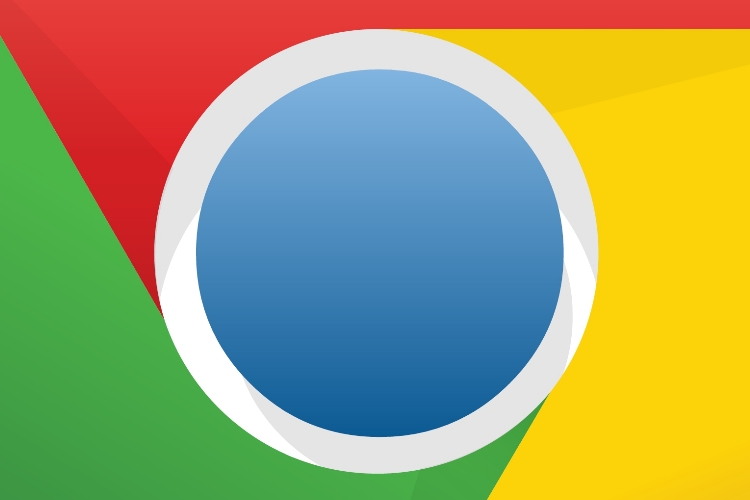
گوگل کروم و مایکروسافت اج جدید و اپرا
گوگل کروم محبوبترین مرورگر این روزها بهشمار میآید و افراد بسیار زیادی در سراسر دنیا از آن استفاده میکنند. این مرورگر پیشتر از تنظیمات داخلی برای تاریککردن محیط وبسایتها بهره نمیگرفت؛ بااینحال میشد چنین کاری را ازطریق افزونههای منتشرشده برای کروم، انجام داد. یکی از افزونههایی که از آن صرفا با نام Dark Mode یاد میشود و توسعهدهندهای متفرقه آن را ساخته است، پسزمینهی وبسایتها را به حالت تاریک درمیآورد. باوجوداین، بررسیهای ما نشان میدهد این افزونه گاهی اوقات عملکرد رضایتبخشی از خود نشان نمیدهد.
گوگل کروم در رابط کاربریاش بهصورت پیشفرض به گزینهی دارک مود مجهز نشده است؛ اما در بهروزرسانیهای جدید این مرورگر، میتوان با اتکا به روشی خاص محیط داخلی آن را تاریک کرد. از زمان انتشار رسمی نسخهی ۷۳ و ۷۴ گوگل کروم بهترتیب برای سیستمعاملهای macOS و ویندوز، شاهد اضافهشدن قابلیتهای متنوعی به این مرورگر بودیم. ازاینپس، اگر در سیستمعاملهای ویندوز ۱۰ و macOS حالت تاریک را فعال کنید، گوگل کروم نیز بهصورت خودکار به حالت تاریک درمیآید. آموزش فعالسازی دارک مود در سیستمعاملهای یادشده در انتهای مقاله آمده است.
اگر دستگاهتان به سیستمعاملهای ویندوز ۱۰ و macOS مجهز نیست، میتوانید به استفاده از تمها روی بیاورید. گوگل کروم از تمهای ساخت کاربران کاملا پشتیبانی میکند و میتوانید آنها را در فروشگاه رسمی این مرورگر دانلود و نصب کنید. در فروشگاه رسمی گوگل کروم، حتی برخی از تمهای تاریک که کارایی بهتری دارند، از تمهای دیگر متمایز شدهاند.
ناگفته نماند گوگل از مدتی پیش، تمهای رسمی را نیز در فروشگاه خود قرار داده است که در بین آنها، تمهای تاریک هم دیده میشود. Just Black یکی از این تمها بهشمار میآید؛ بااینحال پیشنهاد میکنیم از تم Morpheon Dark استفاده کنید که محبوبترین تم تاریک این روزهای فروشگاه کروم است. برخلاف بسیاری دیگر از تمهای تاریک، تم مذکور کنتراست بسیار مناسبی روی تبهای فعال و غیرفعال اعمال میکند. در مرورگر کروم، تبهای غیرفعال اندکی تاریکتر هستند تا از تب در حال مشاهده متمایز شوند.
فراموش نکنید تمها غالبا محیط داخلی مرورگر را تاریک میکنند و در بسیاری از مواقع، نمیتوانند محیط وبسایتها را تاریک کنند. شماری از وبسایتها بهصورت پیشفرض به کاربران خود امکان فعالسازی حالت تاریک را میدهند؛ اما امکان انجام این کار در هر زمان فقط برای یک وبسایت وجود دارد. برای اینکه بتوانید حالت تاریک را روی تمام محیط وب اعمال کنید، میتوانید از افزونهی Dark Reader استفاده کنید. افزونههای دیگری نیز با کارکرد مشابه وجود دارند؛ اما افزونهی یادشده بهترین عملکرد را از خود نشان میدهد.
گوگل کروم از نسخهی ۷۸ بهبعد میزبان قابلیتی جدید بهنام «دارک مود اجباری» شده است. مرورگر محبوب گوگل با اتکا به این قابلیت، تمامی وبسایتها را به حالت تاریک درمیآورد؛ صرفنظر از اینکه وبسایتها خودشان حالت تاریک داشته باشند یا خیر. بنابراین، اگر از نسخههای جدید کروم استفاده میکنید، میتوانید بهجای بهرهگیری از افزونهها، به بخش فلگها مراجعه کنید.
برای دسترسی به بخش فلگها و فعالسازی حالت تاریک وبسایتها در کروم، مراحل زیر را بهترتیب دنبال کنید:
- در مرورگر کروم عبارت chrome://flags را در باکس URL وارد و جستوجو کنید.
- در صفحهی بازشده، بهدنبال Force Dark Mode for Web Contents بگردید و آن را فعال کنید (گزینهی روبهروی آن را روی Enabled قرار دهید).
در فلگ دارک مود اجباری، گزینههای مختلفی پیش روی شما قرار میگیرد که میتوانید با استفاده از آنها، شخصیسازیهای خاصی انجام دهید. قابلیت دارک مود اجباری کروم با گذر زمان بهبودهایی بهخود دیده و درحالحاضر، کارایی بیشتری درمقایسهبا قبل دارد.
درادامه، تصاویری از وبسایت زومیت در حالت تاریک با استفاده از فلگ گوگل کروم را مشاهده میکنید. ناگفته نماند در نسخهی جدید زومیت که هماکنون در حال پیادهسازی است و در آینده از آن پردهبرداری خواهیم کرد، حالت تاریک بهصورت پیشفرض به رابط کاربری سایت اضافه شده است. مقایسهی تصاویر این مقاله با تصاویر زیر میتواند بهخوبی بهبودهای حالت تاریک اجباری کروم را در طول زمان نشان دهد.
مرورگر اپرا و نسخهی جدید مرورگر اج با استفاده از موتور کرومیوم ساخته شدهاند؛ بنابراین، راهنمای گفتهشده برای این مرورگرها نیز صدق میکند. با درنظرگرفتن این موضوع، برای فعالسازی حالت تاریک در مرورگر اج جدید میتوانید از این طریق عمل کنید:
- در مرورگر اج عبارت edge://flags را در باکس URL وارد و جستوجو کنید.
- در صفحهی بازشده بهدنبال Force Dark Mode for Web Contents بگردید و آن را فعال کنید (گزینهی روبهروی آن را روی Enabled قرار دهید).
ناگفته نماند مرورگر اج در قسمت تنظیمات از گزینهای مجزا بهره میگیرد که با استفاده از آن میتوانید محیط داخلی خود مرورگر را به حالت تاریک درآورید. برای انجام این کار به روش زیر عمل کنید:
- در مرورگر اج روی سهنقطهی موجود در سمت بالا قسمت راست کلیک کنید و وارد منو Settings شوید.
- در این قسمت، به Appearance بروید و روی Theme کلیک کنید.
- در صفحهی بازشده، میتوانید تم مرورگر را روی «روشن» یا «تاریک» یا «پیشفرض سیستم» قرار دهید. گزینهی آخر باعث میشود محیط داخلی اج با رنگ محیط ویندوز همگامسازی شود.
مرورگر اپرا نیز همچون اج در قسمت تنظیمات از حالت تاریک برای رابط کاربری خودش پشتیبانی میکند. برای تاریککردن رابط کاربری اپرا به این شیوه عمل کنید:
- در مرورگر اپرا وارد منو تنظیمات شوید.
- در زیر بخش Basic، بهدنبال گزینهی Enable Dark Theme بگردید و آن را فعال کنید (این گزینه در زیرمجموعهی بخش Appearance قرار گرفته است).
افزونبراین، برای فعالسازی حالت تاریک وبسایتها در مرورگر اپرا باید روندی مشابه کروم و اج طی کنید:
- در مرورگر اپرا عبارت opera://flags را در باکس URL وارد و جستوجو کنید.
- در صفحهی بازشده، بهدنبال Force Dark Mode for Web Contents بگردید و آن را فعال کنید (گزینهی روبهروی آن را روی Enabled قرار دهید).

موزیلا فایرفاکس و سافاری
فایرفاکس مرورگر محبوب دیگری است که کاربران متعددی در سراسر دنیا دارد. برای فعالسازی حالت تاریک در رابط کاربری مرورگر، گزینههای مختلفی پیش روی کاربر قرار میگیرد. برای عملیکردن این کار در سیستمعاملهای ویندوز و لینوکس و macOS میتوانید به روش زیر عمل کنید:
- در مرورگر فایرفاکس، پس از ورود به منو اصلی، وارد بخش Customize شوید.
- در صفحهی جدید، منو کشوییِ Themes باز میشود که در آن باید بهدنبال گزینهی Dark باشید. پس از پیداکردن این گزینه، آن را فعال کنید.
تاریککردن محیط داخلی فایرفاکس ازطریق تمهای مختلف فروشگاه آنلاین این مرورگر نیز ممکن است. درضمن، افزونههای مختلفی نیز برای این کار وجود دارد که یکی از آنها را میتوانید از این لینک دریافت کنید. این افزونه حتی وبسایتها را نیز به حالت تاریک درمیآورد. همچنین، برای تاریککردن محیط وبسایتها میتوانید از افزونهی Dark Reader بهره ببرد.
سافاری بهعنوان مرورگر اختصاصی اپل کاملا با سیستمعامل macOS سازگار است. با فعالسازی حالت تاریک در macOS، سافاری نیز رنگ مشکی بهخود میگیرد. بهدنبال فعالسازی دارک مود در macOS، سافاری وبسایتهای سازگار با این قابلیت را نیز در حالت تاریک نشان میدهد. اگر وبسایتی از حالت تاریک پشتیبانی نمیکند، میتوانید افزونهی Dark Reader را روی سافاری نصب کنید یا از Safari Reader استفاده کنید. علاوهبراین، اپل به کاربران سافاری پیشنهاد میکند برای دستیابی به حالت تاریک، از افزونهی ویژهی آن بهره بگیرند.
iOS
حالت تاریک یکی از قابلیتهایی بود که کاربران iOS از مدتها پیش خواستار اضافهشدن آن به این سیستمعامل بودند. اپل سرانجام تصمیم گرفت در نسخهی ۱۳ از iOS، حالت تاریک را رسما به آن اضافه کند. با فعالسازی دارک مود، تقریبا تمامی اپلیکیشنهای پیشفرض iOS نیز به رنگ مشکی درمیآیند تا یکپارچگی خاصی در کل سیستمعامل حس شود. این موضوع حتی برای شماری از اپلیکیشنهای متفرقه نیز صدق میکند. درواقع با فعالکردن دارک مود، محیط داخلی اپلیکیشنهایی نظیر اینستاگرام نیز به حالت تاریک درمیآید.
فعالسازی دارک مود در iOS کار راحتی است. برای انجام این کار به روش زیر عمل کنید:
- در سیستمعامل iOS، وارد منو تنظیمات شوید.
- به بخش Display & Brightness بروید و روی گزینهی Dark ضربه بزنید.
روش دیگری نیز برای فعالسازی دارک مود در iOS وجود دارد:
- در سیستمعامل iOS، روی صفحه بهسمت پایین سوایپ کنید تا کنترل سنتر باز شود (در گوشیهای قدیمی، بهسمت بالا سوایپ کنید).
- در اینجا، روی گزینهی Brightness ضربه بزنید و آن را نگه دارید. با انجام این کار، گزینهی Dark Mode روی صفحه ظاهر میشود که میتوانید آن را فعال کنید.

اندروید
گوگل پس از مدتها، سرانجام در اندروید ۱۰ از حالت تاریک استفاده کرد. این شرکت حالت تاریک سیستمعامل خودش را Dark Theme نامیده است. برای فعالسازی Dark Theme در اندروید ۱۰ راههای مختلفی وجود دارد. برای انجام این کار مراحل زیر را دنبال کنید:
- در سیستمعامل اندروید، وارد منو تنظیمات شوید.
- روی Display ضربه بزنید و گزینهی Dark Theme را روشن کنید.
روشی دیگر برای فعالسازی دارک مود در اندروید وجود دارد:
- در سیستمعامل اندروید، روی صفحه بهسمت پایین سوایپ کنید تا پنل نوتیفیکیشن باز شود و به منو تنظیمات سریع (Quick Settings) دسترسی پیدا کنید.
- در این صفحه، گزینهای برای روشنکردن حالت تاریک خواهید یافت. اگر گزینهی یادشده را نمییابید، نوار Quick Settings را کاملا بهسمت پایین بکشید و سپس روی آیکون مداد ضربه بزنید. پس از یافتن گزینهی Dark Theme، آن را به درون فهرست اصلی تنظیمات سریع بفرستید.
با فعالسازی تم تاریک، فضای داخلی سیستمعامل با بسیاری از اپلیکیشنهای خود گوگل درکنار شماری از اپلیکیشنهای متفرقه به حالت تاریک درمیآیند.
اگر گوشی هوشمند تاکنون اندروید ۱۰ را دریافت نکرده است، روند فعالسازی حالت تاریک بسته به نوع تلفنهمراهتان فرق میکند. ممکن است در زیرشاخهی Display در منو تنظیمات شاهد گزینهای برای فعالسازی تم تاریک باشید. بااینحال، حتی در گوشیهایی که تم تاریک روی آنها وجود دارد، محدودیتهای خاصی دیده میشود.
اگر از گوشیهای سامسونگ با سیستمعامل اندروید ۹ پای و نسخهی اول رابط کاربری One UI استفاده میکنید، میتوانید به منو تنظیمات بروید و و «حالت شب» (Night Mode) را فعال کنید. برای این کار پس از ورود به منو تنظیمات، وارد بخش Display شوید و گزینهی Night Mode را فعال کنید. قابلیت نایت مود رابط کاربری سامسونگ عملکرد بسیار خوبی دارد؛ اما کاملا بینقص نیست. اگر گوشیتان به اندروید ۹ مجهز است، میتوانید کاری کنید حالت شب بهصورت همیشگی فعال باشد؛ اما برای این کار باید دسترسی توسعهدهنده داشته باشید.
برای فعالسازی دسترسی توسعهدهنده، به روش زیر عمل کنید:
- در سیستمعامل اندروید، وارد منو تنظیمات شوید.
- روی About Phone ضربه بزنید.
- صفحه را بهسمت پایین اسکرول کنید تا به بخش Build Number برسید. روی این بخش هفتبار متوالی ضربه بزنید تا دسترسی توسعهدهنده به شما اعطا شود.
- در مرحلهی بعد، بهسمت پایین اسکرول کنید تا در قسمت پایانیِ بخش اول موجود در صفحه، به گزینهی Night Mode برسید. در اینجا، میتوانید تنظیمات نایت مود را روی «همیشهروشن» (Always On) یا «خودکار» (Automatic) قرار دهید.
اگر گوشی دیگری دارید و میخواهید از حالت تاریک استفاده کنید، دانلود لانچر از گوگلپلی نیز گزینهی مناسبی بهشمار میآید. نوا لانچر (Nova Luncher) یکی از چندین لانچر موجود در گوگل پلی بهشمار میآید که درعین رایگانبودن، امکان میدهد بسیاری از بخشهای رابط کاربری اندروید نظیر منو اصلی و نوار جستوجو را به حالت تاریک درآورید. باوجوداین، حتی ازطریق این لانچر نیز شماری از بخشهای رابط کاربری نظیر پنل نوتیفیکیشن و اپلیکیشن گوگل کروم بدون تغییر باقی میمانند.
macOS
اگر روی رایانهی خود از سیستمعاملهای macOS موهاوی یا macOS کاتالینا استفاده میکنید، میتوانید بهراحتی حالت تاریک را فعال کنید. فعالسازی دارک مود در مک OS نهتنها محیط داخلی این سیستمعامل، بلکه اپلیکیشنها و حتی شماری از اپلیکیشنهای متفرقه نظیر گوگل کروم و موزیلا فایرفاکس را نیز به حالت تاریک درمیآورد. برای فعالسازی حالت تاریک در macOS Catalina، از روش زیر استفاده کنید:
- در سیستمعامل macOS، روی لوگو اپل در گوشهی صفحه کلیک و سپس گزینهی General را انتخاب کنید.
- در بخش بالای منو بازشده، میتوانید گزینهی فعالسازی حالت تاریک را در بخش Appearance ببینید.
در نسخهی کاتالینا، گزینهی Auto نیز وجود دارد که با فعالسازی آن، محیط سیستمعامل بسته به اینکه روز یا شب باشد، به حالت روشن یا تاریک درمیآید.
ویندوز
فعالسازی حالت تاریک در ویندوز ۱۰ کار بسیار سادهای است. این ویندوز هنگام آغاز به کار از حالت تاریک بهرهمند نبود؛ اما در بهروزرسانیهای بعدی، این قابلیت به آن اضافه شد. همچون بسیاری دیگر از حالتهای تاریک، حالت تاریک ویندوز ۱۰ نیز روی تکتک پنجرههای بازشده اعمال نمیشود و همچنان اپلیکیشنهایی ممکن است به حالت تاریک درنیایند. این حالت ضمن تاریککردن محیط داخلی ویندوز ۱۰، محیط بسیاری از اپلیکیشنهایی را نیز تاریک میکند که بهصورت پیشفرض نصب شدهاند. بااینهمه، هنوزهم اپلیکیشنهایی نظیر WordPad از آن پشتیبانی نمیکنند.
برای فعالسازی دارک مود در رایانههای مبتنیبر ویندوز ۱۰، از روش زیر استفاده کنید:
- در سیستمعامل ویندوز ۱۰، وارد منو تنظیمات و سپس Personalization شوید.
- در نوار کناری این منو جدید، Colors را انتخاب کنید.
- در منو جدید، گزینهی Choose Your Color را روی Dark قرار دهید تا ویندوز به حالت تاریک دربیاید.
دارک مود اینستاگرام
اینستاگرام یکی از شبکههای اجتماعی محبوب بهویژه در بین ایرانیان بهشمار میآید و کاربران بسیار زیادی دارد. این اپلیکیشن از تنظیمات داخلی برای فعالسازی دارک مود بهره نمیبرد؛ ولی با استفاده از روشهایی خاص، میتوان دارک مود اینستاگرام را فعال کرد. از iOS 13 و اندروید ۱۰ بهبعد، قابلیت دارک مود به این سیستمعاملها اضافه شده است. اگر حالت تاریک را در اندروید ۱۰ و iOS 13 و نسخههای بعدی آنها فعال کنید، محیط داخلی اینستاگرام نیز بهصورت خودکار بهحالت تاریک درمیآید. همچنین، اگر از نسخههای پیشین اندروید استفاده میکنید، راهحلی برایتان داریم. با نصب اپلیکیشن Dark Mode روی گوشی، اینستاگرام نیز بهصورت خودکار تیره میشود. ناگفته نماند این روش روی اندروید ۸ اوریو امتحان شده است. برای دانلود اپلیکیشن Dark Mode به این صفحه در گوگل پلی بروید.
آموزش فعالسازی دارک مود روی تمام وبسایت ها